 下载文档
下载文档

在用 Excel 表格办公的时候,当表格内信息过长,就会出现下图的情况,数据会超出列宽显示,这时候我们就需要将数据进行换行操作,那么今天小编就来教大家,固定列宽的情况下的两种自动换行方法,一起来学习一下吧。
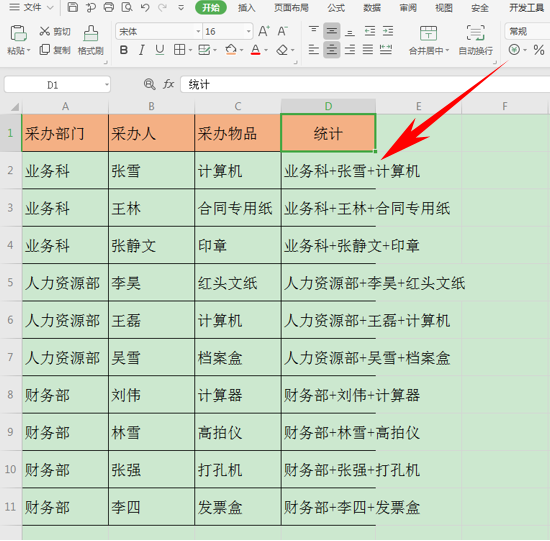
首先,我们先选中超出列宽的数据,单击工具栏【开始】下的【自动换行】选项:
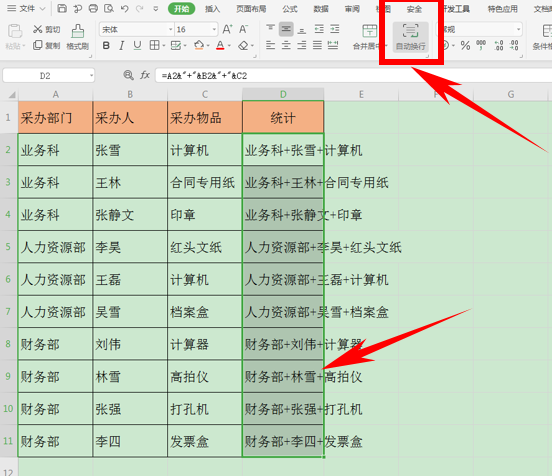
单击后,我们看到列宽没有改变,而数据已经在单元格内自动换行成功了,如下图所示:
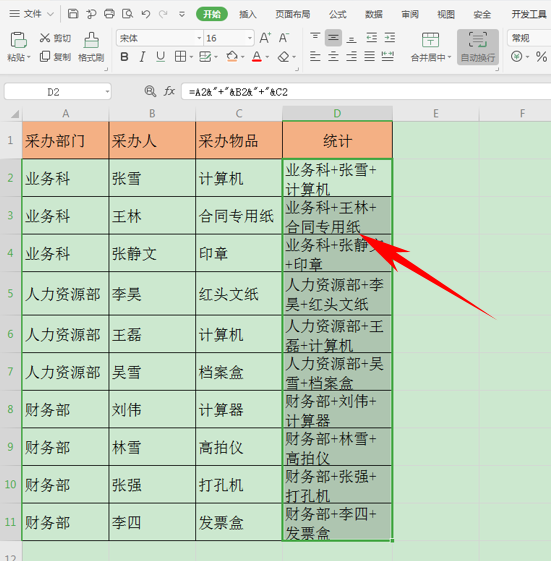
还有一种方法,如果用户需要一直输入长数据,而不想要手动频繁单击自动换行的话,可以选中单元格,单击鼠标右键,选中【设置单元格格式】,如下图所示:

弹出单元格格式的对话框,选择【对齐】选项,在文本控制下选择【自动换行】,单击确定即可:

那么,在Excel表格当中,在保证列宽情况下的两种自动换行操作,是不是非常简单呢,你学会了吗?

 下载文档
下载文档

选择支付方式:
 微信支付
微信支付付款成功后即可下载
如有疑问请关注微信公众号ggq_bm后咨询客服